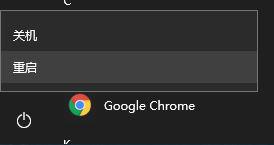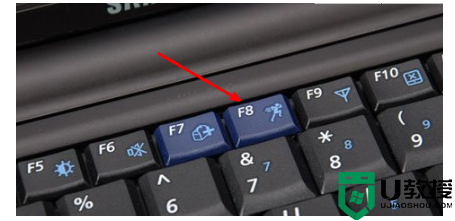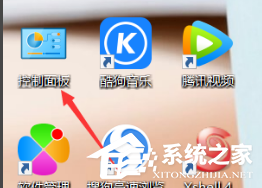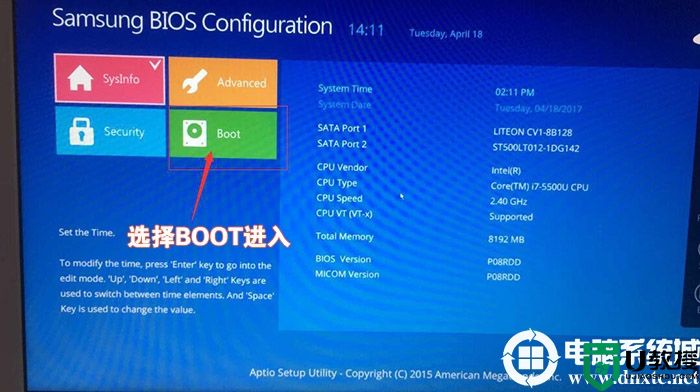Win10笔记本电脑进入高级选项的三种方法
时间:2023-12-03作者:bianji
在Win10笔记本电脑中,用户可以进入高级选项完成相关的设置。但是,很多新手用户不知道进入高级选项的方法。接下来小编给大家带来三种简单的方法,帮助大家快速进入Win10笔记本电脑汇总的高级选项,从而完成自己需要的操作设置。
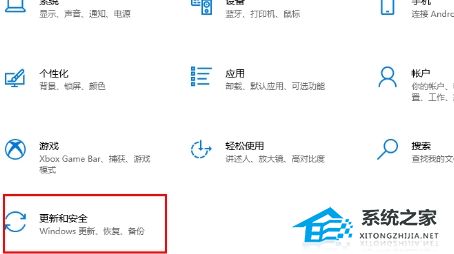

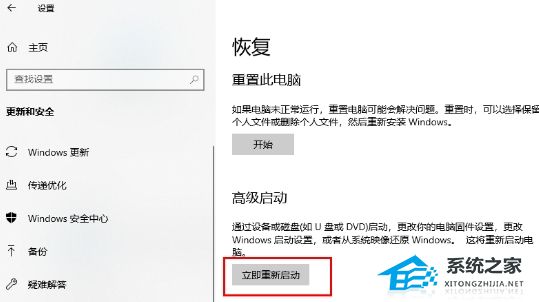
Win10笔记本电脑进入高级选项的方法:
方法一:
1. 点击开始菜单,找到设置选项打开。
2. 在设置窗口,点击进入【更新和安全】。
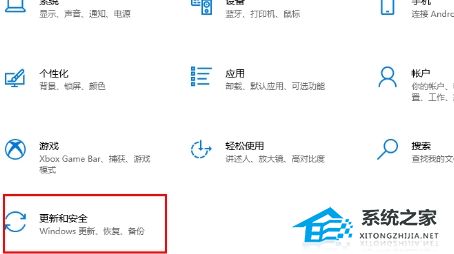
3. 然后在左侧点击恢复选项。

4. 在高级启动下方点击立即重启即可进入高级选项。
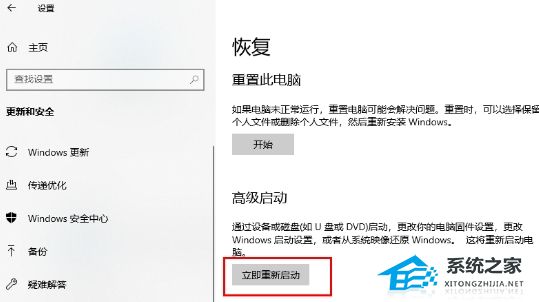
方法二:
1. 点击开始菜单,此时按住键盘上的Shift键。
2. 接着点击电源---重启按钮,重启后即可进入高级选项。
方法三:
1. 开机的时候出现Windows徽标的时候强制关闭,再次开机。
2. 显示Windows徽标后再次强制关闭发,反复操作3次在开机的时候就可以进入高级选项界面。